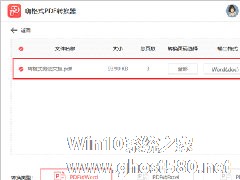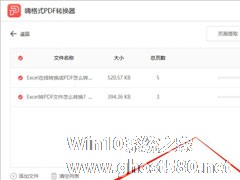-
嗨格式PDF转换器将PDF转为图片的具体方法
- 时间:2024-05-17 17:10:27
大家好,今天Win10系统之家小编给大家分享「嗨格式PDF转换器将PDF转为图片的具体方法」的知识,如果能碰巧解决你现在面临的问题,记得收藏本站或分享给你的好友们哟~,现在开始吧!
嗨格式PDF转换器作为一款专业的PDF转换器,不仅支持PDF与Word互转、PDF与Excel互转、PDF与PPT互转,还支持PDF转图片及批量转换等,功能十分强大。那么,嗨格式PDF转换器怎么将PDF转为图片呢?具体的我们就一起往下看看吧!
方法步骤
1、打开嗨格式PDF转换器,点击其中的“PDF转文件”功能;

2、在“PDF转文件”功能中,选择上方的“PDF转图片”选项,然后点击中间空白的地方添加需要转换的PDF文件,将PDF文件添加后,选择自己需要的输出格式,也可以设置一下文件的输出目录,默认为原文件目录也行,最后只需要点击“开始转换”并等待文件转换完成即可。

以上就是关于「嗨格式PDF转换器将PDF转为图片的具体方法」的全部内容,本文讲解到这里啦,希望对大家有所帮助。如果你还想了解更多这方面的信息,记得收藏关注本站~
Win10系统之家独★家使★用,转载请注明出处!
相关文章
-

嗨格式PDF转换器作为一款专业的PDF转换器,不仅支持PDF与Word互转、PDF与Excel互转、PDF与PPT互转,还支持PDF转图片及批量转换等,功能十分强大。那么,嗨格式PDF转换器怎么将PDF转为图片呢?具体的我们就一起往下看看吧!
方法步骤
1、打开嗨格式PDF转换器,点击其中的“PDF转文件”功能;
2、在“PDF转文件”功能中,选择... -

如何将图片转成PDF?嗨格式PDF转换器将图片转成PDF的方法
在平常的工作中,我们很经常要在网上查找资料,从而制作PDF文件,不过很多时候找到的资料只有图片格式的,这时候我们就只能先将这些图片转换为PDF文件了。下面,我们就一起往下看看嗨格式PDF转换器将图片转成PDF的方法吧!
方法步骤
1、打开嗨格式PDF转换器,点击选择图片转PDF需要的“文件转PDF”功能;
2、然后在转换界面中选择“图片转PDF”选... -
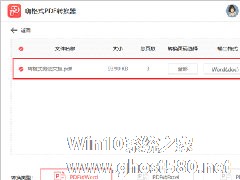
相信对于很多初入职场的小伙伴来说,掌握一些关于PDF转换的方法非常重要,因为在工作中多多少少都会遇到PDF文件转换问题。那么,PDF要怎样转换成Word格式呢?下面,以嗨格式PDF转换器为例,我们一起往下看看PDF转换成Word的方法介绍吧!
方法步骤
1、运行嗨格式PDF转换器,打开软件之后,可以看到有【PDF转文件】【文件转PDF】【其他功能】三大功能版块... -
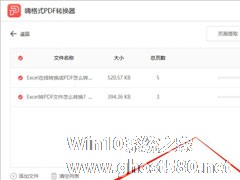
如何从PDF中提取图片?嗨格式PDF转换器提取图片的方法步骤
最近有用户反映,在查看某些PDF文件的时候,发现里面有些图片刚好是自己所需要的,所以想将其提取出来用于其他方面,不过却苦于不知道该怎么操作。下面,针对这一问题,小编就来跟大家分享一下使用嗨格式PDF转换器提取PDF图片的方法。
方法步骤
1、打开嗨格式PDF转换器,点击选择主界面中的“更多PDF功能”;
2、在“更多PDF功能”中,我们点击选择第二...